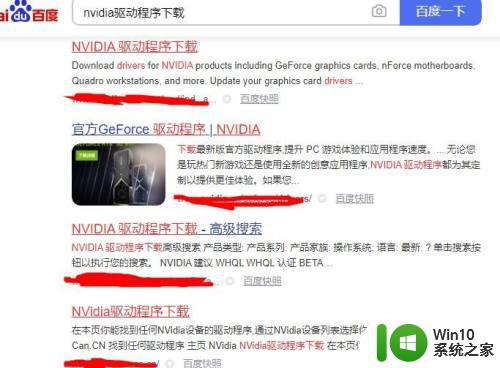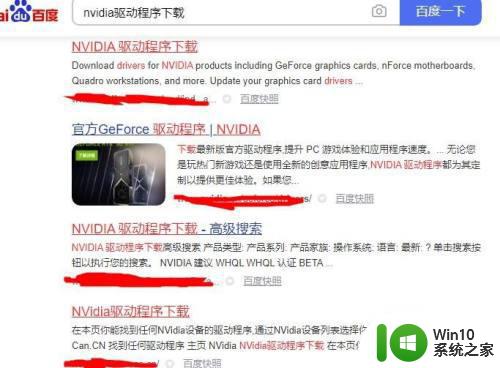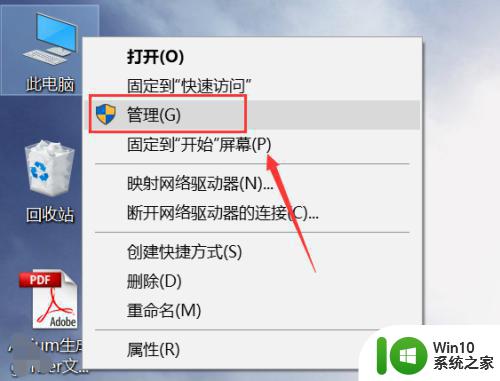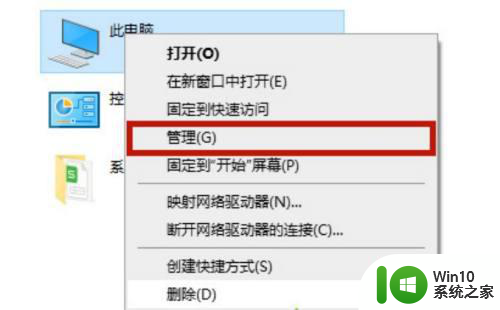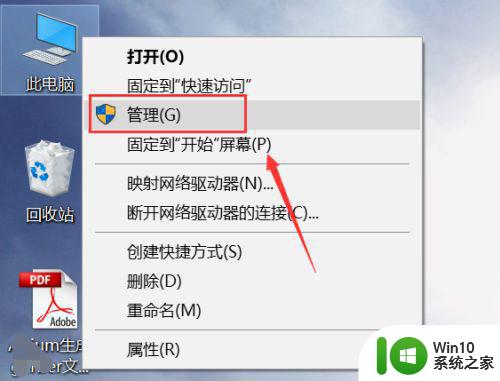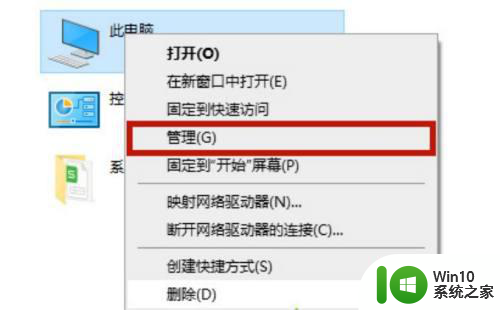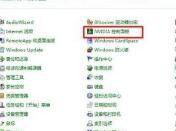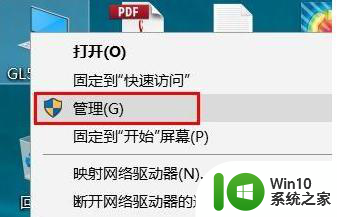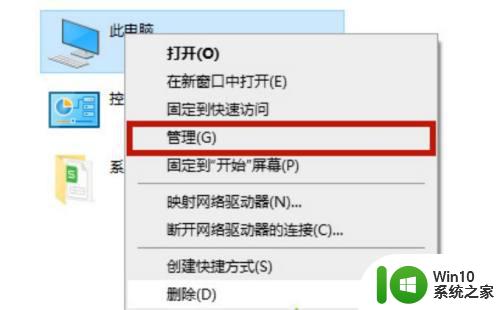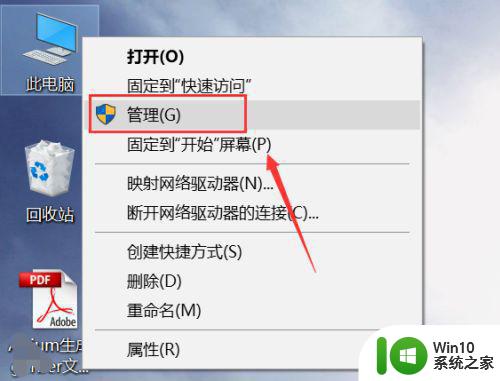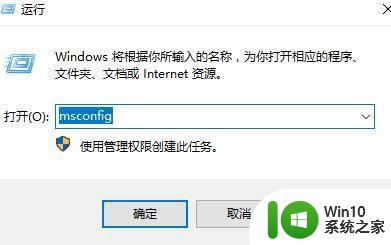win10英伟达控制面板打不开怎么办 win10英伟达控制面板无法打开怎么解决
更新时间:2023-12-28 10:59:12作者:yang
Win10英伟达控制面板是操作系统中重要的组成部分之一,它为用户提供了各种设置和调整选项,有时我们可能会遇到无法打开控制面板的问题,面对这种情况,我们需要寻找解决办法来恢复正常的使用。本文将介绍一些解决Win10英伟达控制面板无法打开的方法,帮助用户快速解决问题,提高操作系统的稳定性和使用体验。
解决方法:
1、同时按下WIN+R调出运行。

2、运行中输入services.msc回车。
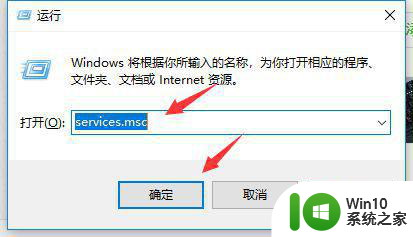
3、找到服务NVIDIA Display Container LS然后双击进入。
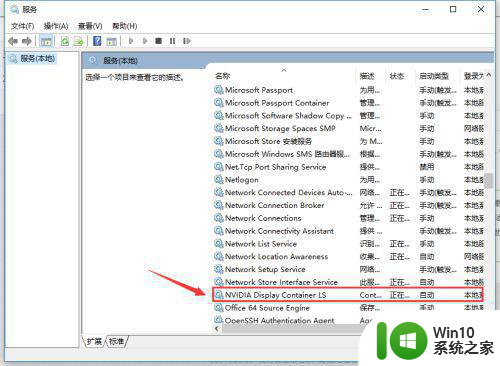
4、点击启动类型后面的箭头。
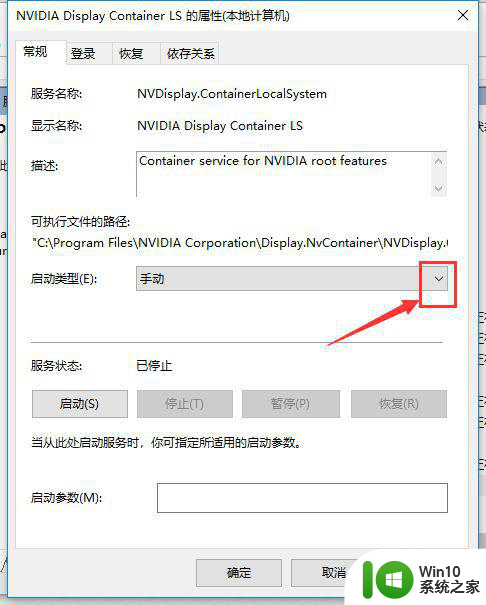
5、将启动类型修改为自动。
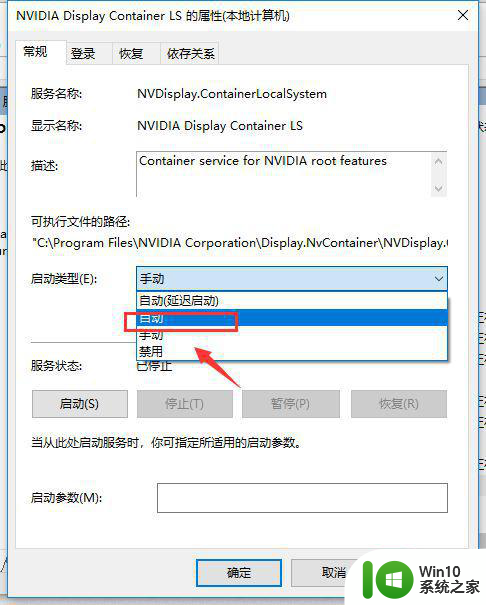
6、点击启动按钮,等待功能启动。
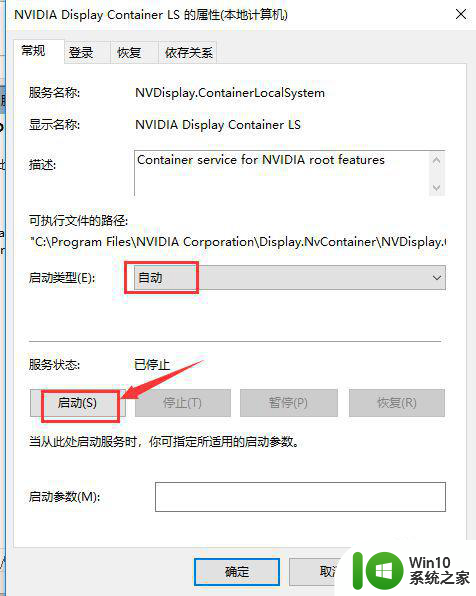
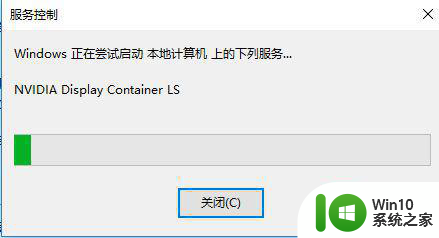
7、设置完毕,点击应用按钮,重启一下电脑就可以打开nivida控制面板呢。
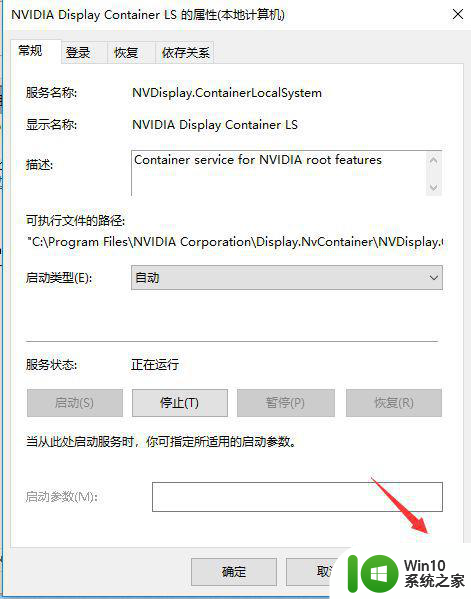
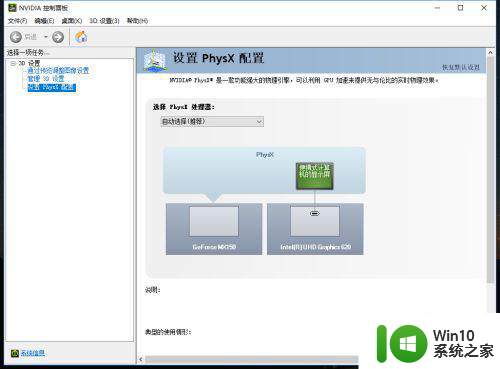
以上就是win10英伟达控制面板打不开的解决方法,如果你遇到了这个问题,可以尝试根据以上方法解决,希望这些方法对你有所帮助。